Win7系统程序反应慢且经常假死怎么办?
更新日期:2023-08-12 15:52:13
来源:投稿
手机扫码继续观看

win7系统程序反应慢且经常假死怎么办?系统反应慢是人们经常遇到的问题,也是最令人郁闷的问题,电脑动不动就假死,严重影响工作效率,其实应对这种程序反应慢、系统假死的问题,可尝试在windows7下巧妙修改注册表中的设置来解决。小编为大家找到了以下的具体操作方法,有需要的朋友一起来学习一下吧!
推荐:ghost win7 64位旗舰版系统下载!
操作方法:
1、首先按“WIN+R”打开运行窗口,输入“regedit”命令后按回车,打开“注册表编辑器”;
提示:设置前请大家做好注册表备份,备份win7系统注册表的方法
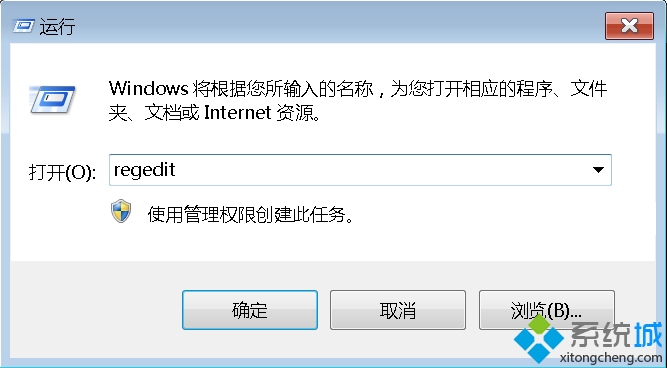
2、在注册表编辑器依次展开到?HKEY_CURRENT_USER\ControlPanel\Desktop?;
3、在右侧窗口空白处右键单击,选择“新建”,“DWORD32位值”,并将其重命名为“WaitToKillAppTimeout”;
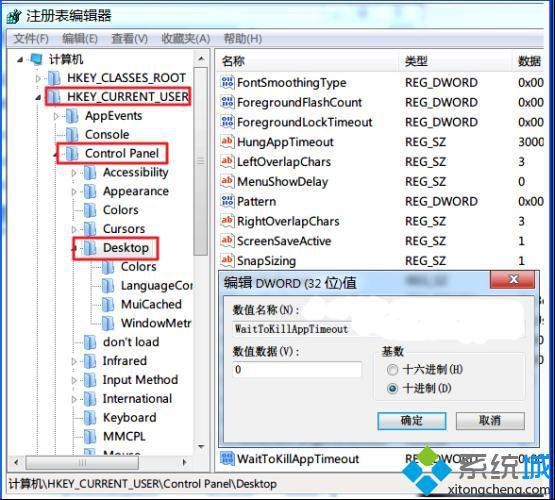
最后将此键值的数值修改为0,点击“确定”之后就可以关闭注册表编辑器了。win7系统程序反应慢且经常假死怎么办的解决方法就跟大家分享到这里了,更多精彩内容欢迎继续关注系统城电脑系统下载站!
该文章是否有帮助到您?
常见问题
- monterey12.1正式版无法检测更新详情0次
- zui13更新计划详细介绍0次
- 优麒麟u盘安装详细教程0次
- 优麒麟和银河麒麟区别详细介绍0次
- monterey屏幕镜像使用教程0次
- monterey关闭sip教程0次
- 优麒麟操作系统详细评测0次
- monterey支持多设备互动吗详情0次
- 优麒麟中文设置教程0次
- monterey和bigsur区别详细介绍0次
系统下载排行
周
月
其他人正在下载
更多
安卓下载
更多
手机上观看
![]() 扫码手机上观看
扫码手机上观看
下一个:
U盘重装视频










